Как проверить место на диске в Linux

Одной из важных задач любого администратора Linux является отслеживание и управление использованием диска и объемом свободного места на каждом томе. Вам нужно знать, как проверить место на диске в Linux.
Одной из наиболее важных задач при управлении любой системой Linux является отслеживание использования дискового пространства. Сколько дискового пространства вы используете и сколько у вас осталось?
Программы для Windows, мобильные приложения, игры - ВСЁ БЕСПЛАТНО, в нашем закрытом телеграмм канале - Подписывайтесь:)
Будь то рабочий стол Linux или сервер, очень важно периодически проверять, сколько свободного места осталось на вашем жестком диске или дисках. В Linux есть несколько инструментов для этой работы, поэтому давайте посмотрим, как проверить место на диске на устройстве Linux.
Контролировать использование дискового пространства в большинстве операционных систем очень просто, и для управления всеми ими достаточно одного инструмента. В Linux все не так просто, так как есть четыре различных команды терминала, которые помогают выполнить это требование. это не в счет лскоторый чаще используется для отображения файлов и каталогов, но также предоставляет размеры этих объектов.
Команда Linux df
Первый инструмент, который мы рассмотрим, — это df, что означает «бездисковый». Если вам нужен быстрый и точный обзор использования диска в Linux, эта команда является важной частью этой задачи. Его вывод может быть настолько простым или исчерпывающим, насколько вы хотите.
дф-ч
Самое простое выполнение, приведенная выше команда покажет дисковое пространство, доступное в каждом смонтированном томе, в простом, удобочитаемом формате. Вместо того, чтобы отображать все размеры в блоках по 1 КБ, параметр -h указывает команде использовать максимально возможную единицу измерения, например, G для гигабайтов, M для мегабайтов или K для килобайтов.

Второй столбец показывает общий размер тома. Далее вы видите, сколько места занимает каждый том. Третий и четвертый столбцы показывают доступное пространство и процент использования. Наконец, в шестом столбце показаны точки подключения для каждого тома.
Более полное представление доступно с параметром -a. Вызванный таким образом, df также будет включать псевдо, дубликаты и недоступные файловые системы. Добавление -T к команде предоставит вам тип файловой системы, которую использует каждый том (например, ifs, ext2, ext3 и т. д.)
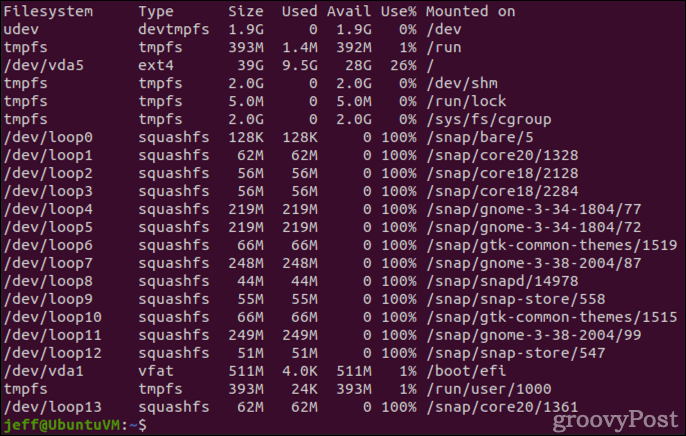
Добавление параметра -T указывает df отображать типы файловых систем для каждого тома.
Наконец, в файловых системах, содержащих тысячи и тысячи очень маленьких файлов, может быть достаточно свободного места, но при этом не хватает используемых индексных дескрипторов. Инод — это структура данных, описывающая объект файловой системы, такой как файл или каталог. Он хранит атрибуты и расположение дисковых блоков данных этого объекта.
Это особенно важно отслеживать на почтовых серверах, поскольку они часто могут содержать миллионы небольших файлов. Вы можете попросить df показать используемые и свободные индексные дескрипторы с флагом -i.
дф -я
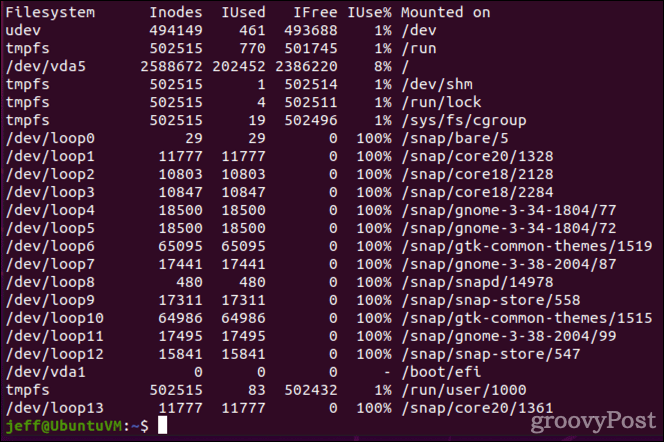
Проверка использования диска в Linux с помощью du
Еще одна команда, предусмотренная в Linux, — это du. Это похоже на df, за исключением того, что он фокусируется на использовании диска в месте выполнения. Его основной вывод также намного проще.
ты ч
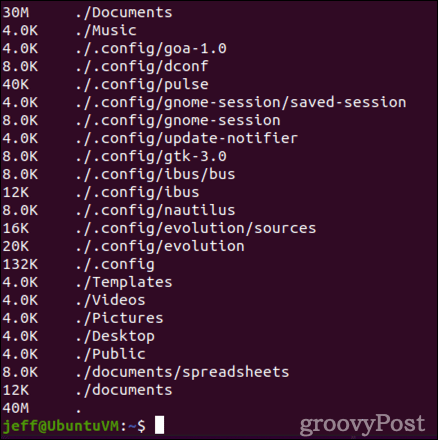
Как видите, du -h показывает в удобочитаемом формате, сколько дискового пространства занимает каждый каталог и подкаталог из текущего рабочего каталога. Если вы хотите проверить использование диска для другого каталога, вы можете либо перейти в этот каталог, либо указать его в конце команды.
du -h /home/jeff/documents/
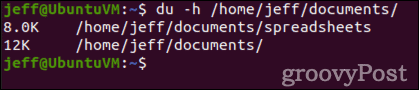
Получение подробной информации о томе, каталоге или файле
Используя команду stat в Linux, вы можете получить всю доступную информацию о конкретном файле или каталоге. Это включает в себя его размер, количество потребляемых блоков и детали inode. Вывод также показывает владельца, на каком устройстве хранится файл или каталог и многое другое.
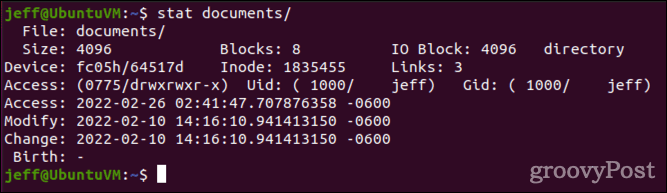
Наконец, команда Linux fdisk может предоставить полезную информацию для системных администраторов. Введя команду fdisk -l, вы получите информацию о размере диска и разделах для вашей системы. Обратите внимание, что эта команда должна выполняться от имени пользователя root, желательно с использованием sudo.
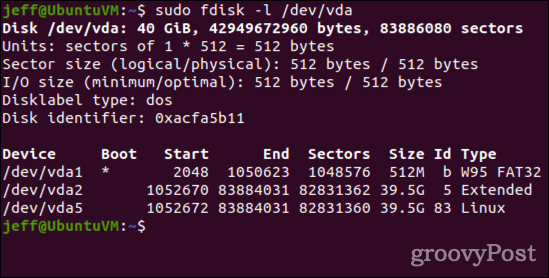
Команда Linux fdisk может предоставить полезную информацию о файловых системах вашего сервера.
Как проверить место на диске в Linux с помощью приложений с графическим интерфейсом
Большинство графических сред рабочего стола Linux предоставляют утилиты, которые предлагают некоторые из тех же функций, что и инструменты командной строки, описанные выше. Например, в Gnome приложение «Диски» может предоставить большую часть информации, которая может вам понадобиться.
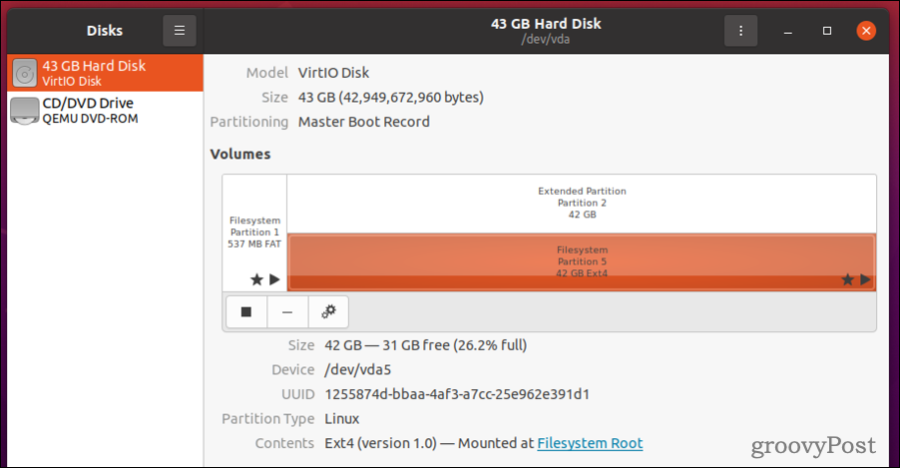
Как видите, Диски предоставляют вам информацию о размере тома, оставшемся свободном пространстве и проценте используемого дискового пространства. Он также показывает имя устройства для тома, используемую файловую систему и другие сведения.
В Gnome также есть графический инструмент под названием «Использование диска». На рабочем столе KDE Plasma есть аналогичное приложение под названием Filelight. Оба делают одно и то же: предоставляют вам график, показывающий использование вашего диска. Чем больше концентрический круг, тем больше места занимает конкретный файл или каталог. Эти инструменты отлично подходят для получения общего обзора того, как используется пространство ваших томов.
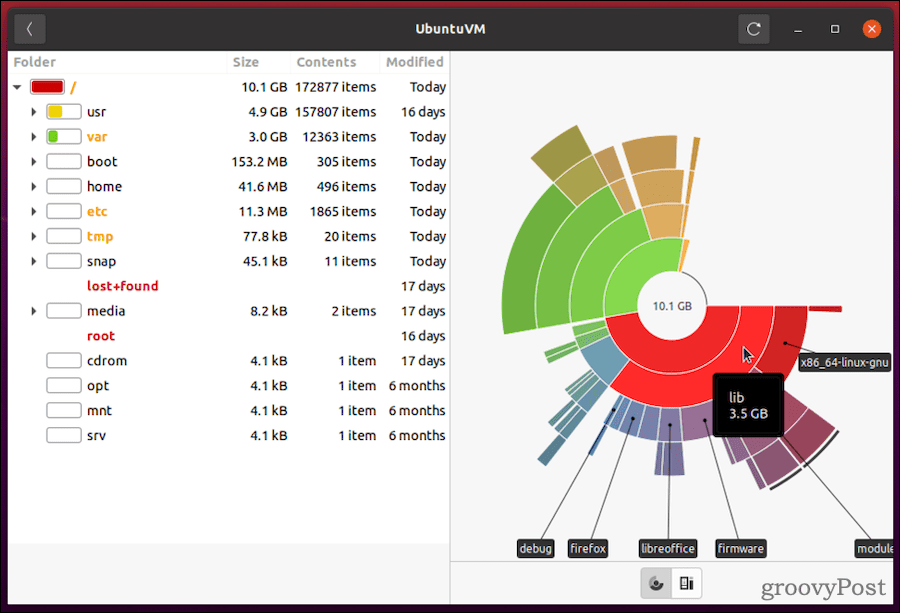
Наконец, хотя GParted может быть не установлен по умолчанию, он является отличной альтернативой Gnome для fdisk для тех, кто предпочитает делать что-то через графический интерфейс. GParted показывает схему разбиения всех ваших дисков. Он также позволяет создавать, реорганизовывать, изменять размер и удалять разделы.
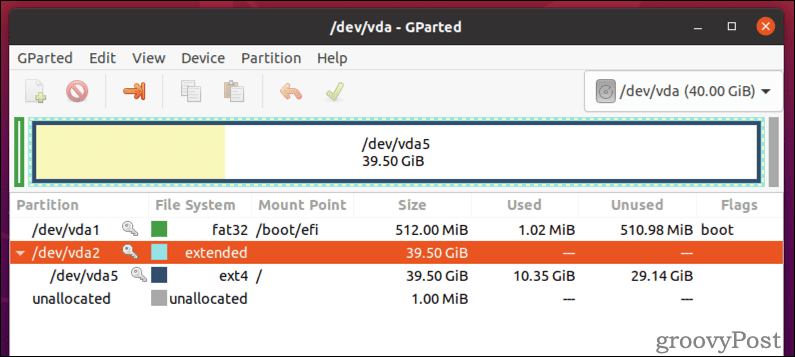
GParted — это удобная графическая альтернатива Linux-команде fdisk.
Вы можете установить приложение, открыв Ubuntu Software и выполнив поиск GParted. Если вы используете другой дистрибутив Linux, GParted должен быть доступен в выбранном репозитории программного обеспечения вашего дистрибутива. Он также доступен для рабочего стола KDE Plasma, но вы можете предпочесть Менеджер разделов KDE если вы используете эту среду с графическим интерфейсом.
Узнайте, как проверить место на диске в Linux и другие задачи администрирования
Если вы новичок в работе с Linux, вам есть чему поучиться. К счастью, для этого также есть много ресурсов. Мы лишь один из таких инструментов. Другие включают проект man-страниц Linuxкоторый позволяет просматривать справочные страницы онлайн для многих команд и соглашений Linux.
Вам также следует ознакомиться с созданием и перечислением пользователей в Linux, а также с созданием и использованием групп. Вы также обнаружите, что в Linux есть очень мощные инструменты для поиска файлов и действий с ними.

Программы для Windows, мобильные приложения, игры - ВСЁ БЕСПЛАТНО, в нашем закрытом телеграмм канале - Подписывайтесь:)






